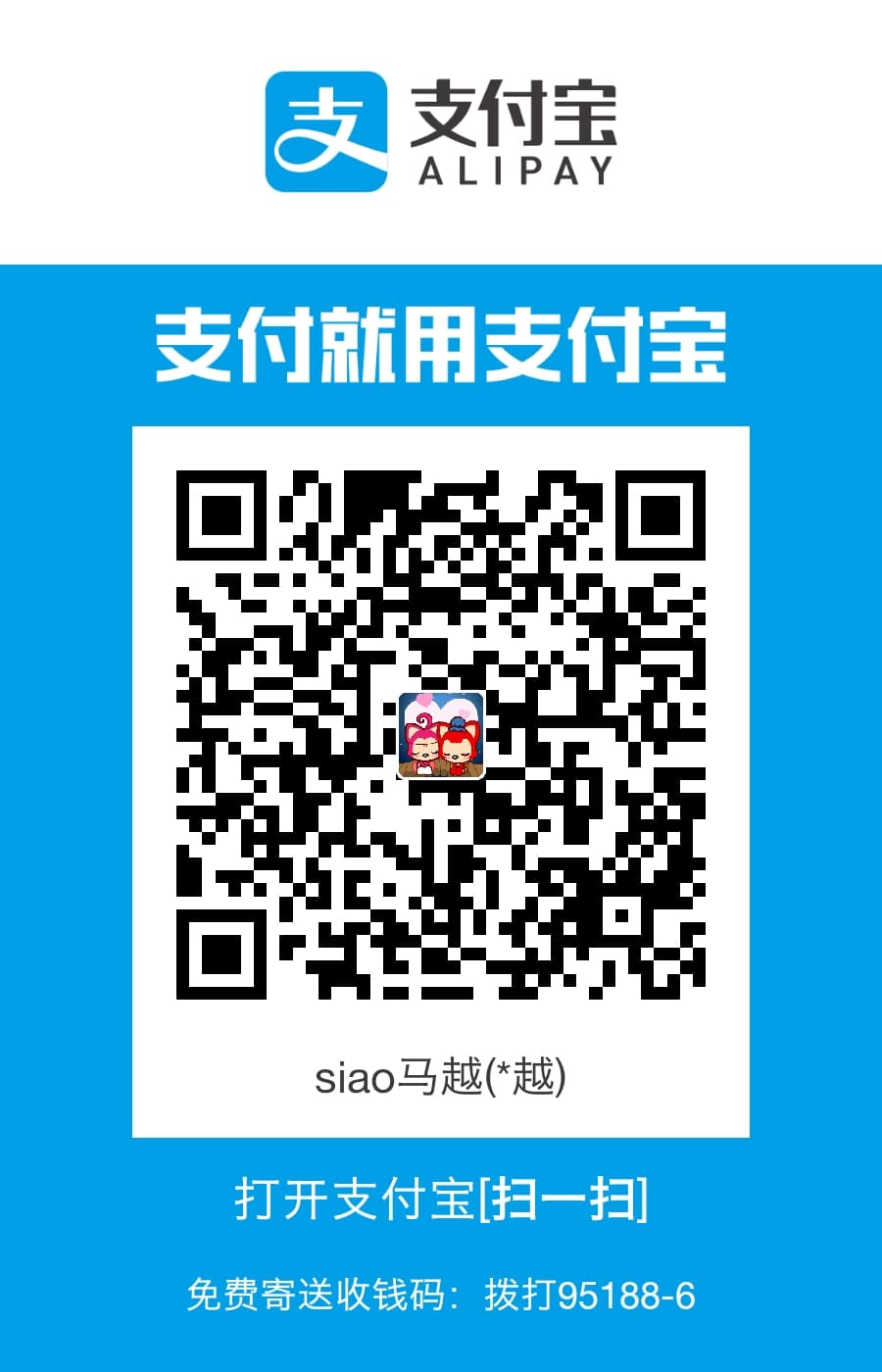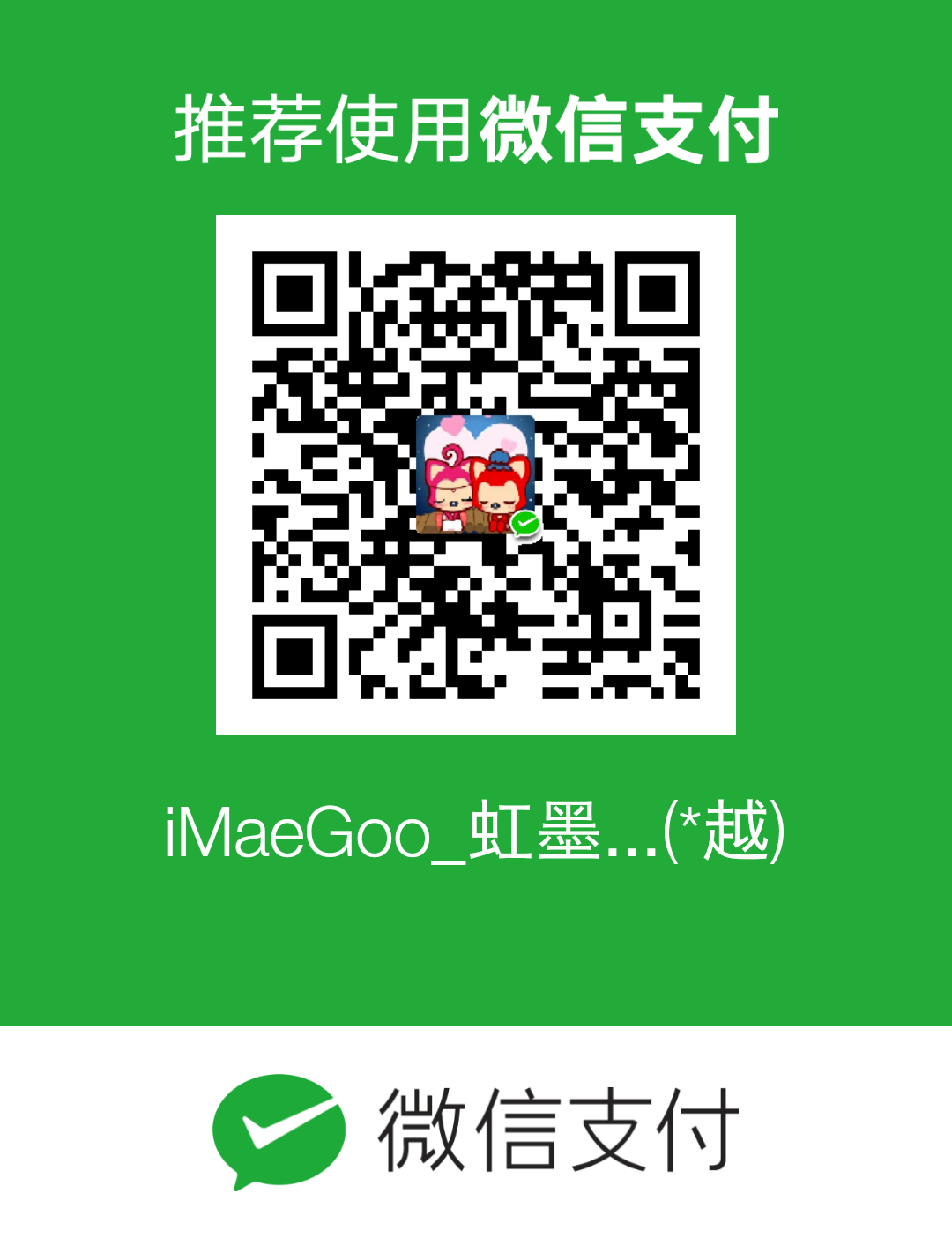屏蔽 Chrome for Windows “请停用以开发者模式运行的扩展程序” 提示
开发过 Chrome 扩展的人都知道,加载已解压的扩展之后,Chrome 每次启动会弹窗警告,这个警告在新 Edge 中叫 “禁用开发人员模式扩展” 。
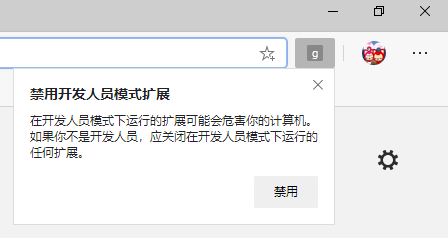
这个提示在打开浏览器几秒之后出现,并夺走窗口焦点,很是烦人,如何屏蔽呢?
搜索之后,发现网友小茗同学给出了一个修改 dll 文件的方案,方案危险系数较高,并且会随着 Chrome 更新而失效,有没有更好的办法呢?
我使用的火绒杀毒提供了一个弹窗拦截工具,很好地解决了这个问题。
- 打开火绒 - 安全工具 - 弹窗拦截
- 打开 Chrome 并等待警告出现
- 选择弹窗拦截中的截图拦截
- 选择 Chrome 上的警告窗口
- 选择 “关闭”
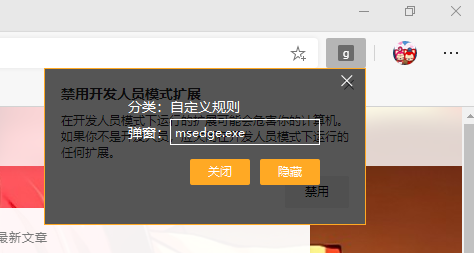
这样一来,警告没有消失,但每次都会被自动关闭,安全有效。
2020年3月24日更新
谷歌访问助手项目的 Wiki 中介绍过如何将第三方插件加入白名单,这种方法解决了安装之后无法启用第三方插件的问题,但是,经测试仍然会有“请停用”警告弹窗,有兴趣研究的可以看看。
https://github.com/haotian-wang/google-access-helper/wiki/Installation-Guide#%E6%96%B9%E6%B3%952%E7%9B%B4%E6%8E%A5%E5%AE%89%E8%A3%85crx%E6%96%87%E4%BB%B6
屏蔽 Chrome for Windows “请停用以开发者模式运行的扩展程序” 提示
https://www.imaegoo.com/2020/chrome-disable-development-warning/